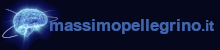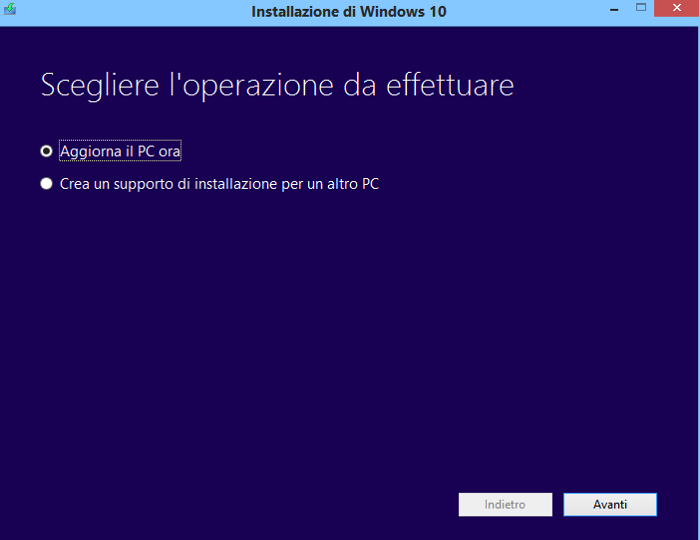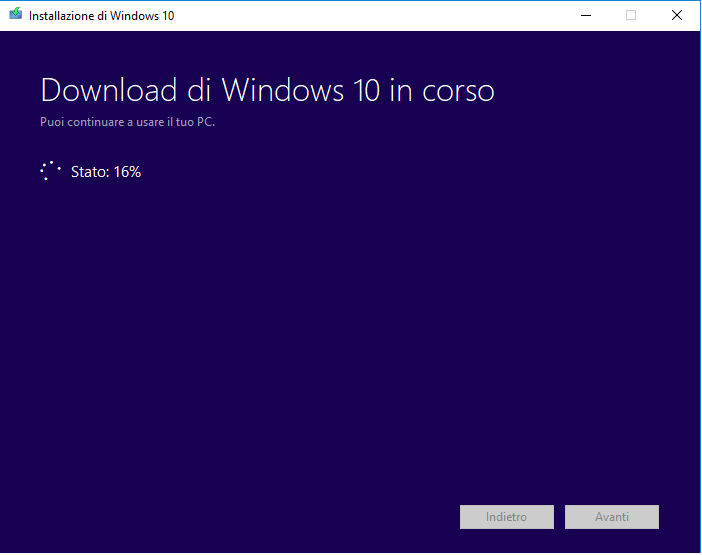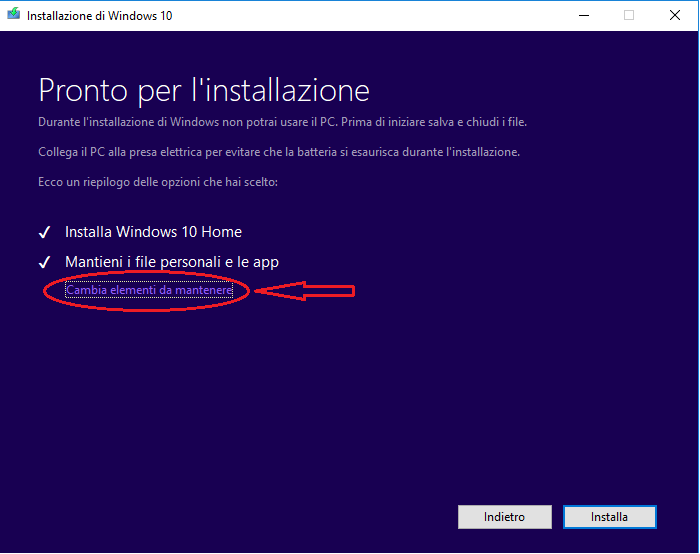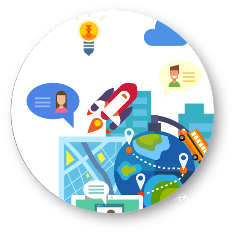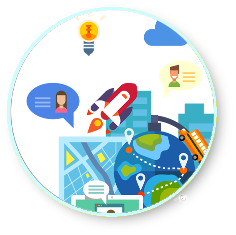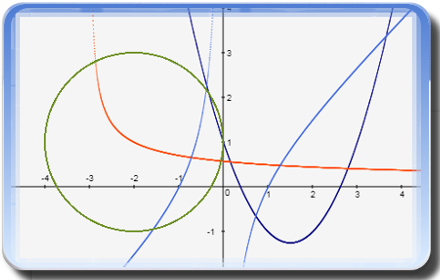Aggiornamento rapido di Windows 10
|
Ultimamente mi è capitato spesso di dover reinstallare Windows 10 su un PC, e poi dover far fare tutti gli aggiornamenti necessari per un corretto funzionamento dello stesso, utilizzando così le ultimissime “release” rilasciate dalla Microsoft, come ad esempio “Windows 10 versione 1809” rilasciata il 13 Novembre 2018. Naturalmente la strada più semplice da seguire è l’utilizzo di Windows Update, che però, a mio avviso, non è la più conveniente in termini di velocità di aggiornamento del sistema, intesa proprio come tempistiche perché tra download (automatici…) e riavvii ci può passare anche mezza giornata (se si possiede una connessione veloce…). Molte volte poi, può avere delle insidie come quelle ampiamente già discusse nell’articolo “Errore Windows Update”. Per questo allora, appena reinstallato il sistema (dopo una buona formattazione del disco…), si può andare su questa pagina, e cliccando sul link (o pulsantino…) recante la dicitura “Scarica ora lo strumento”, si può scaricare un utile strumento messo a disposizione dalla stessa Microsoft, cioè il “MediaCreationTool”. Una volta scaricato l’eseguibile, basta avviarlo con credenziali di amministratore (tasto destro del mouse…), accettare le condizioni di licenza ed al presentarsi della finestra seguente:
scegliere l’opzione “Aggiorna il PC ora”, in modo da far partire il download degli aggiornamenti:
Completato il download, comparirà la finestra con la dicitura "Creazione del supporto di Windows 10 in corso", la quale ad un certo punto si chiuderà e si riaprirà facendo varie operazioni con percentuali di caricamento (abbiate pazienza...). Al termine di tutte queste operazioni vi verrà riproposta la finestra di accettazione delle condizioni di licenza che bisogna accettare, e dopo altre veloci operazioni di controllo (tra le quali lo spazio disponibile...) comparirà la seguente finestra:
nella quale si potrà scegliere di “mantenere tutto” (file personali e applicazioni presenti) tanto il sistema è stato appena reinstallato, ma nel caso si può anche scegliere di cambiare tale scelta cliccando sulla voce "Cambia elementi da mantenere" e procedere con l'installazione cliccando sul pulsante "Installa". Finite tutte le operazioni, il sistema si riavvierà definitivamente aggiornato alle ultime release rilasciate dalla Microsoft. Come possiamo vedere nella prima figura di questo articolo, l’altra opzione che si può scegliere è quella di creare un supporto, DVD o CHIAVETTA USB, per poter effettuare l’intera installazione del sistema su un PC diverso da quello sul quale ci troviamo, ma questa è un’altra cosa, diversa da quella che ho voluto proporre qui, e cioè un semplice aggiornamento rapido di Windows 10. Max P. 20/03/2019 |